欢迎您访问52ij手机之家,今天小编为你分享的是手机知识是:【如何激活iPhone5s?苹果iPhone5s激活教程和图文步骤】,下面是详细的分享!
如何激活iPhone5s?苹果iPhone5s激活教程和图文步骤
一般新买iPhone5s后,店长都会安排技术员帮我们激活手机,其实,不必这么麻烦,我们自己也可以激活,激活过程很简单。下面小编将围绕如何激活iPhone5s?苹果iPhone5s激活教程和图文步骤写一篇文章。

iPhone5s激活教程:iPhone5s激活步骤图文详解
第一步:iPhone5s激活需要先安装SIM卡,因此激活第一步还是需要先安装SIM手机卡,由于iPhone5s采用的是最小的迷你卡,如果不会安装的朋友,请点击一下图片,进入查看iPhone5s SIM安装方法。

点击上图,详细了解iPhone5s安装SIM卡方法
第二步,安装完SIM卡后,我们接下来就可以开机了,方法是长按iPhone5s顶部的电源键几秒,即可进入初次开机界面了,如下图所示:

iPhone5s激活第二步开机
>>相关推荐 iOS7怎么设置密码_iPhone5S密码设置教程
第三步:设置iPhone5s语言
iPhone5s开机后,进入的第一步是设置语言,我们需要使用的是简体中文,因此在选择设置语言的时候,选择“简体中文”即可,如下图所示:

iPhone5s激活第三步:设置语言
第四步:选择您的国家或地区
设置完成iPhone5s语言后,接下来我们进入的是国家和地区设置,这里我们需要选择“中国”即可,如下图所示:

iPhone5s激活第四部:选择国家或地区
第五步:iPhone5s键盘设置
接下来我们进入的是iPhone5s键盘设置,这里默认即可,并且后期还可以在系统内进步,直接点击“下一步”即可,如下图:

iPhone5s激活第五步:键盘设置
第六步:iPhone5s连接无线局域网
键盘设置完成之后,接下来进行的就是选取无线局域网设置了,由于我们本文介绍的是连接Wifi无线网络激活,因此必须要有无线网络的环境下才能进行,如下如,笔者连接的是自家的www.45fan.com无线网络,之后输入无线密码,连接即可。

iPhone5s激活第六步:连接无线网络
完成之后,我们就可以进入iOS7系统网络欢迎界面了,我们选择接受即可,如下图:

第七步:iPhone5s手机的iOS7定位服务设置,这里我们可以选择启用或则停用“定位服务”均可,因为后期在系统中可以也可以设置,因此用户可以随意选择一项即可。

iPhone5s激活第七步:定位服务设置
第八步:设置iPhone5s
接下来我们进入的是iPhone设置,由于是新机,我们需要创建一个新iPhone,因此这里需要选择“设置为新的iPhone”,如下图所示:
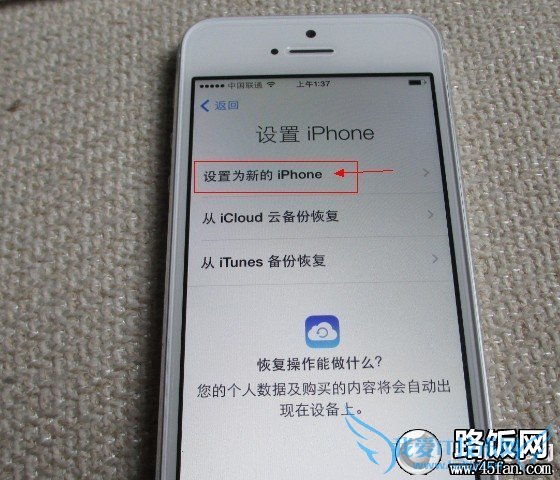
设置为新的iPhone
之后我们再选择“创建免费的Apple ID”,如下图所示:
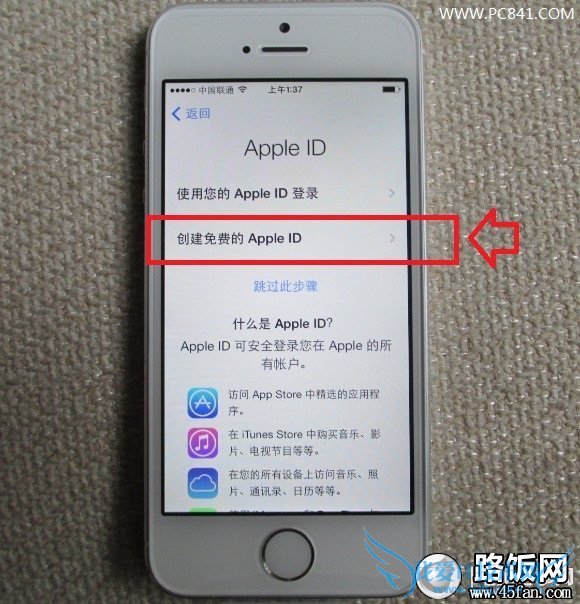
创建免费的Apple ID
之后会进入我们的生日日期设置,选择自己的生日日期即可(您的生日日期用于确定相应的服务以及您在忘记密码时取回密码。
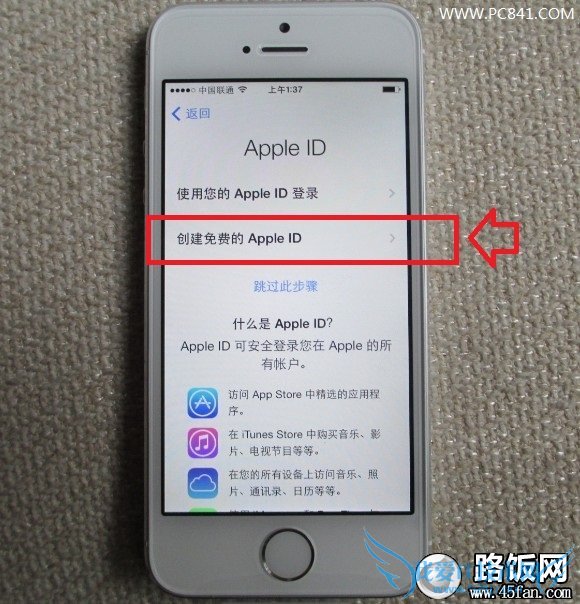
iPhone5s激活之生日日期设置
第九步:创建Apple ID
接下来我们需要用到邮箱创建Apple ID账号,这个账号很重要,在后期在苹果应用商店下载应用需要登录用到,请牢记,这里我们新创建的话,选择“使用您当前的邮件地址”,如下图。
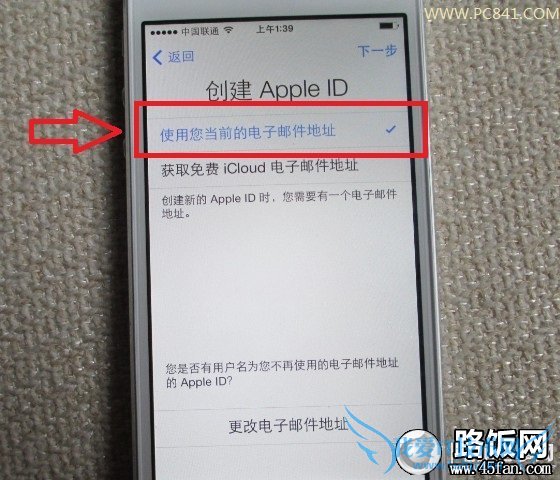
iPhone5s激活第九步:创建Apple ID
之后输入您的邮箱地址,然后点击“下一步”继续操作,如下图所示:
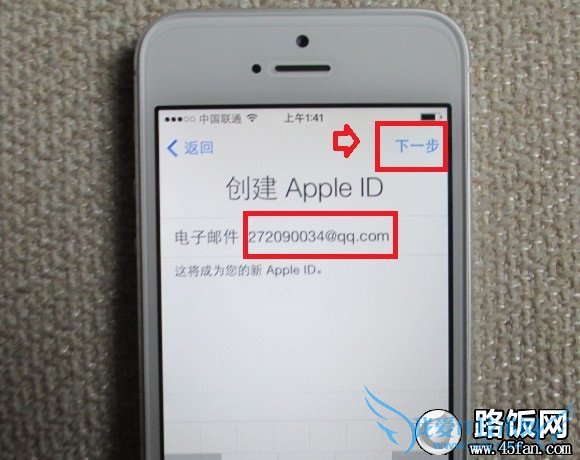
需要注意是接下来填写创建的Apple ID密码的时候,必须要包含数字和字母,并且长度必读大于8位数,如下图:

Apple ID密码必须保护数字与字母,并且亚要大于8位数
第十步:安全问题设置
设置完成Apple ID账号后,我们还需要设置安全问题,这里需要设置三个问题,大家可以自行选择填写,如下图所示:

iPhone5s激活第十步:安全问题设置
设置完三个安全问题后,还需要输入一个救援邮箱,这个大家可以填写自己的另外一个邮箱或者使用家人的都都行。

iPhoen5s救援邮件设置
接下来的设置就很简单了,按照体提示一步一步完成即可,具体如下图所示:

获得更新消息邮件设置
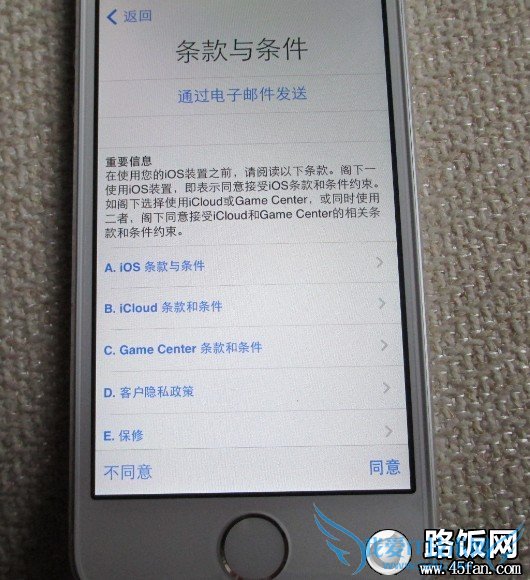
选择同意条款与条件
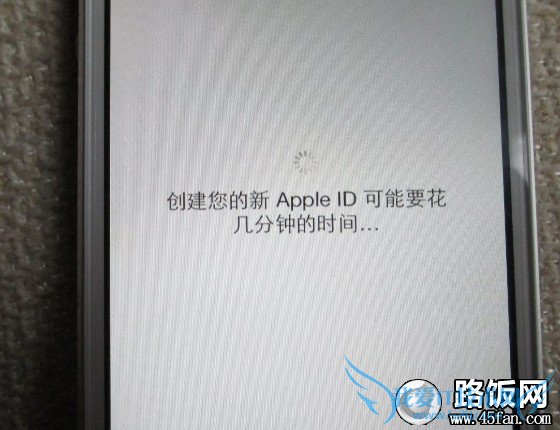
第十一步:设置iCloud
这里可以选择使用,也可以选择暂时不使用,由于后期都可以设置,这里大家随意选吧,这里笔者选择的是不使用iCloud。

iCloud设置
完成后,我们进入的是“查找我的iPhone”设置,主要作用的是防止iPhone丢失或者被盗可以更容易找回,这里我们一般是选择“使用查找我的iPhone”选项。如下图所示:

查找我的iPhone设置
使用查找我的iPhone功能,需呀开启定位服务,在接下来的操作中,请选择“启用”,如下图:

启用定位服务
第十二步:iPhone5s指纹识别设置
接下来进入的是设置Touch ID,也就是设置iPhone5s的个性设置,开启指纹识别设置,由于这个也可以进入系统后,以后设置,因此这里笔者选择了“稍后设置”,如下图所示:

iPhone5s指纹识别设置
后期进入系统后的指纹设置方法请参考:iPhone5S指纹识别怎么用 iPhone5S指纹识别设置教程
下一步设置,我们将进入密码设置,也就是普通的解锁密码,需要填写四位数字,最好填写自己最常用的,以免后期忘记了,无法解锁,如下图所示:

iPhone5s密码设置
密码设置完成之后,终于快要结束了,激活的最后一步设置,还需要设置Siri语音功能,由于这个也可以激活后,后期在系统里设置,因此这里我们选择“不使用Siri"即可,如下图所示:
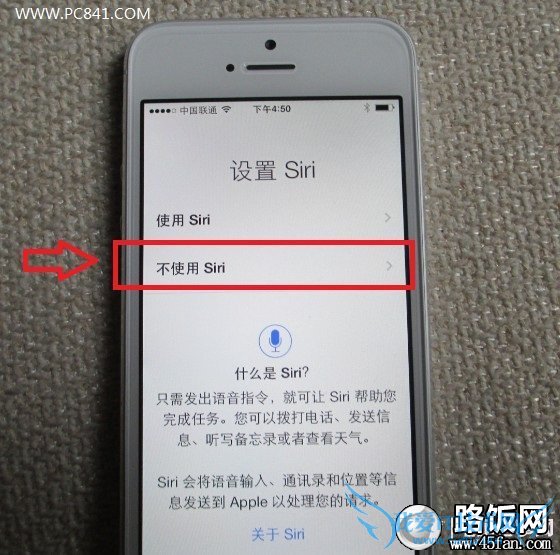
不使用Siri
经过以上一大串的初期设置后,iPhone5s终于完成激活了,当看到欢迎使用等字样的时候,说明我们的iPhone5s已经激活完成,即将进入iOS7系统界面了,如下图所示:

iPhone5s激活完成:欢迎使用
之后即可看到全新变化平化风格的iOS7系统界面了,如下图所示:

iPhone5s激活步骤完成
结束语:至此iPhone5s手机就已经成功激活了,请记住你的apple id和密码。如果忘记了,以后手机升级后,可能会变砖,切记切记!
关于如何激活iPhone5s?苹果iPhone5s激活教程和图文步骤的机友互动如下:
相关问题:
答: >>详细
相关问题:
答: >>详细
相关问题:
答: >>详细
- 评论列表(网友评论仅供网友表达个人看法,并不表明本站同意其观点或证实其描述)
-
